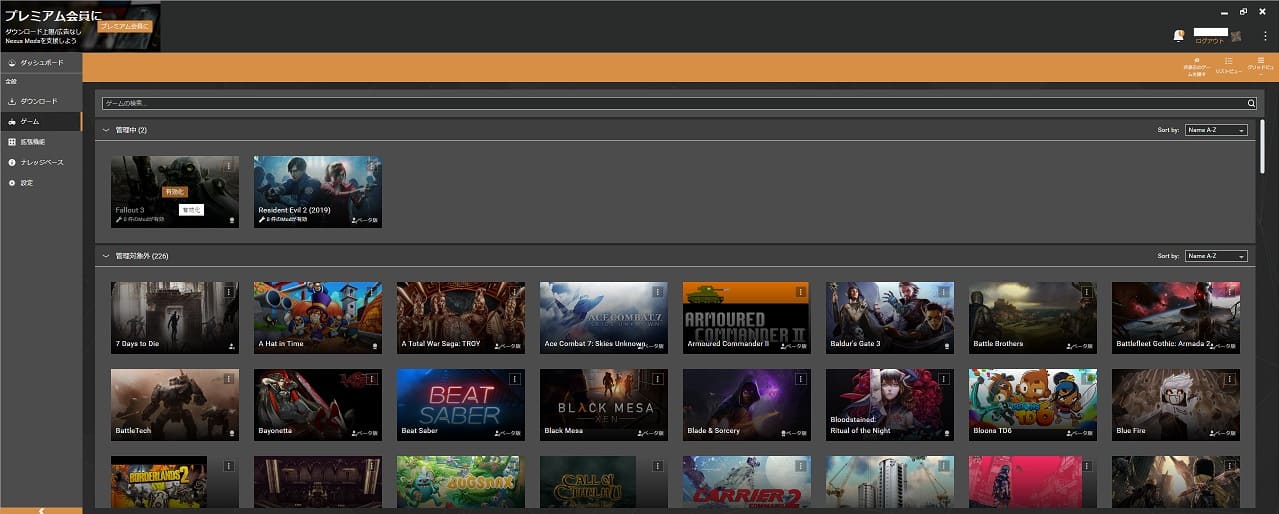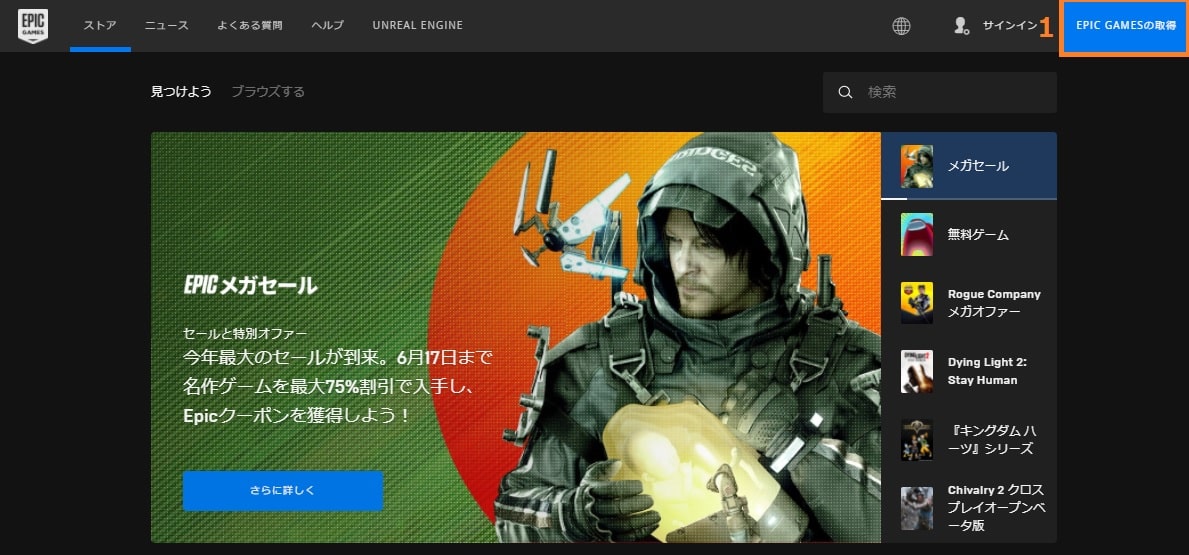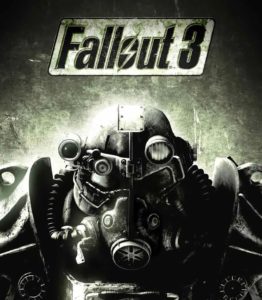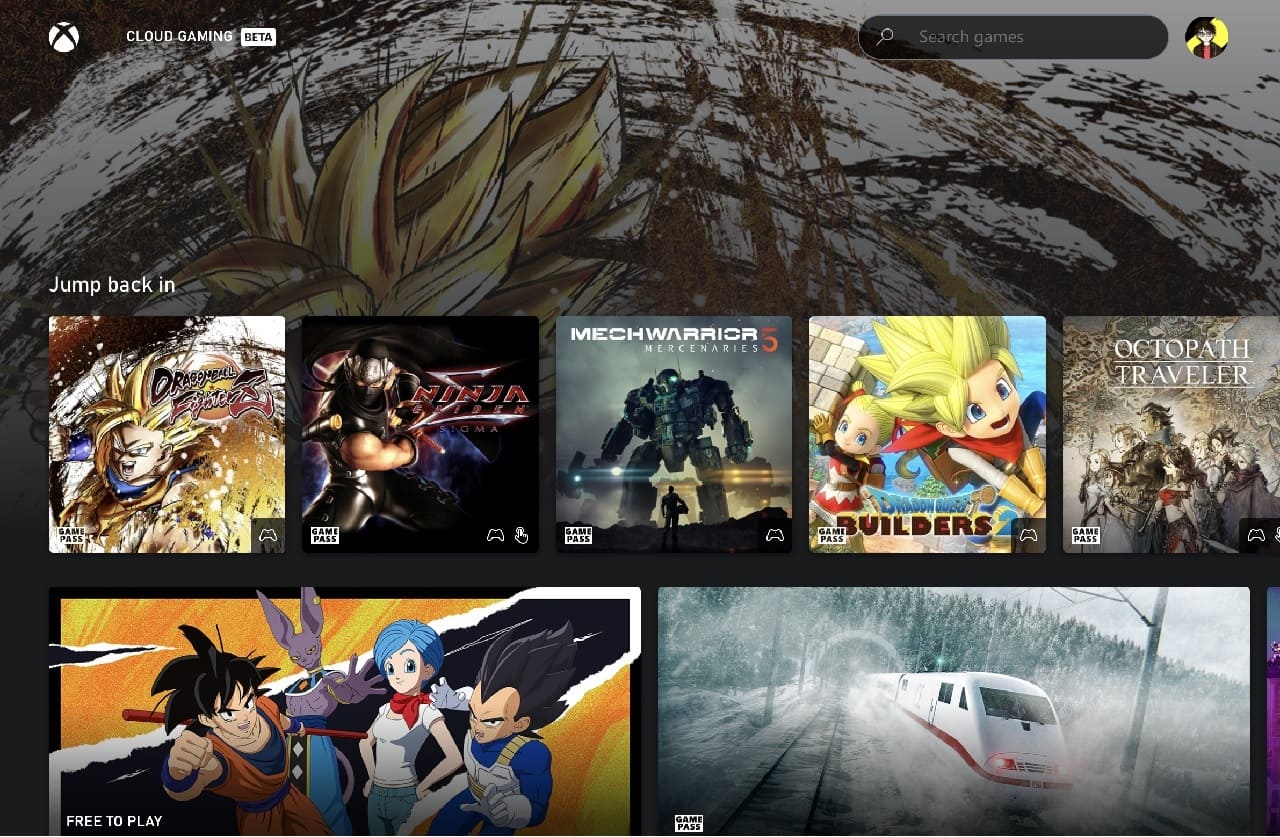
「 Xbox Game Pass Ultimate 」に加入するとXboxおよびPCのゲームを100タイトル以上プレイ出来て大変お得なサブスクリプションです。
XboxとPCを持っていなくても iPad、iPhone、android 等はクラウドでゲームが出来るとの事なので試してみまたので記事にしてみました。
Xbox Cloud Gaming のゲームのラインナップは Xbox Game Pass のコンソール版でPC版だけのソフトは対象外でした。


目次
Xbox Cloud Gaming のサポートしている Appleデバイス およびブラウザ
AppleデバイスではWebブラウザを利用するので対応しているかまず確認します。
また、速度が10Mbps以上である5GHz帯のWi-Fi、速度が10Mbps以上のモバイルデータが通信出来る環境でないとプレイ出来ないようです。
| 対抗機種 |
|---|
| iPad Pro 11 第 2 世代 |
| iPad Air (第 3 世代)、iPad Air (第 4 世代) |
| iPad Mini 第 5 世代 |
| iPad 第 8 世代 |
| オペレーションシステム | ブラウザー |
|---|---|
| iOS 14.4 以降 | Safari |
| iPadOS 14.4 以降 | Safari |
iPad Pro で Xbox Cloud Gaming のプレイの仕方
- 「 Xbox Game Pass Ultimate 」に加入します。
- Apple デバイスでは 「 Safari 」ブラウザで「 Xbox.com/play 」にアクセスします。
- ①「GET READY TO PLAY」➡ ②「 Add to Home Screen to Play 」➡ ③「 ホーム画面に追加 」からホームボタンに画面を追加します。
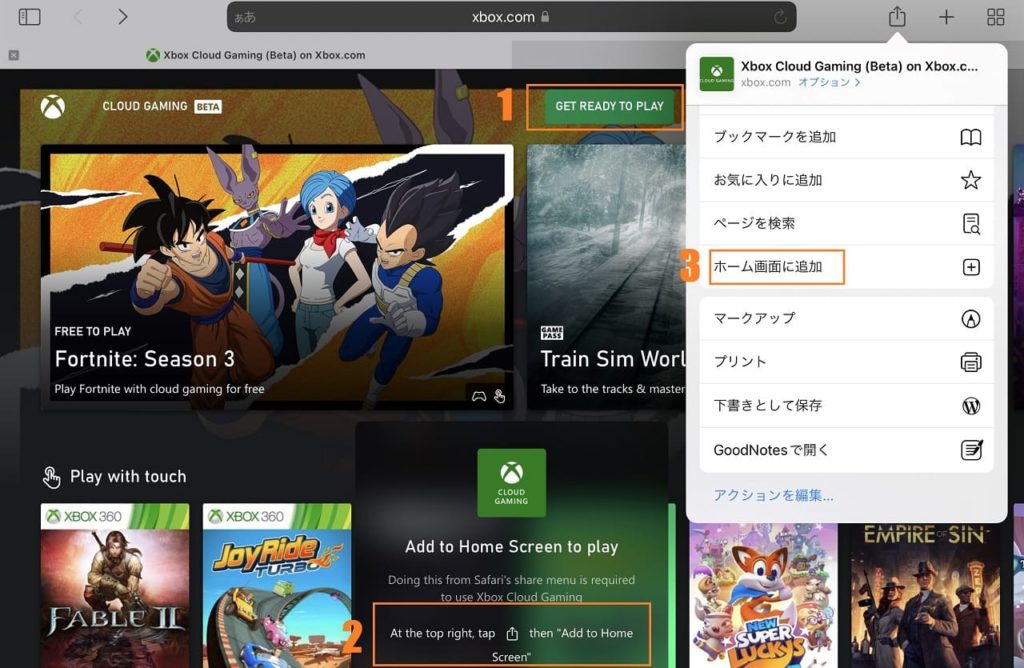
- ホーム画面の 「 Cloud Gaming 」 アイコンを起動しマイクロソフトのアカウントから Xbox Cloud Gaming にサインインします。

- Cloud Gaming が起動すれはあとはゲームを起動してプレイするだけです。

Xbox Cloud Gaming の操作方法
対応コントローラでの操作するか、一部ソフトは画面でのタッチ操作が出来ます。
🎮マークはコントローラーでの操作 👆マークは画面でのタッチ操作

NINJA GAIDEN SIGMA がタッチ操作可能なので試してみました
デフォルトでは武器のマークも表示されており分かりやすいです。
「More Options 」でタッチ操作の設定が出来ます。

「 Basic Controls 」 を「 ON 」にすると Xbox コントローラーの配置になります。

「 Opacity 」 でボタンの透明度を調整できます。


スマホゲームとは違ってボタン数が多いのがね

コントローラーで操作するのが一番だね!

ドラクエとかなら

まとめ
クラウドゲームはラグとか画質が悪いと思ってましたが、全然問題在りませんでした。
たまにブロックノイズ等は数秒発生する時はありますが、画面が見えないほどの画質劣化ではないのでプレイに影響するほどではなかったです。
アクションゲーム等はボタンが多いのでタッチパネルでの操作は難しいですが、RPG等のゲームならそこまでのストレスなくプレイ出来ると思います。
Cloud Gaming メリット
- Xbox本体を持って無くても Xbox Game Pass の100タイトル以上のゲームが出来る。
- ゲームをインストールする必要がない。
- スマートフォン、タブレット等で外出先からでもプレイが出来る。
- 一部ソフトはタッチ操作に最適化されコントローラーが無くてもプレイできる。
デメリット
- 通信環境が良くないとプレイできない。
- コントローラーが無いとプレイできないソフトが。
以上で Xbox Cloud Gaming をプレイして見た感想でした。
最後まで読んで頂きありがとうございました。